这篇文章发布于 2019年06月9日,星期日,18:17,归类于 CSS相关。 阅读 42788 次, 今日 76 次 11 条评论
by zhangxinxu from https://www.zhangxinxu.com/wordpress/?p=8708
本文欢迎分享与聚合,全文转载就不必了,尊重版权,圈子就这么大,若急用可以联系授权。

今年4月份的时候有幸被邀请到深圳在中国第五届CSS开发者大会上做了名为“CSS创意与视觉表现”的主题分享。
本文是分享内容文字版实录,总共分享了10个CSS创意与视觉表现案例,全部都是纯CSS实现的视觉表现效果,希望可以帮到需要的小伙伴。
分享PPT下载
链接:https://share.weiyun.com/52PfXDZ 密码:vmpevj
一、布局:平行四边形
如何实现下图所示的平行四边形布局效果?

如果我们盯着四边形本身,是实现不了我们的效果的。
需要逆向思维,我们要实现的可能不是平行四边形本身,而是借助CSS Shapes布局实现左上方以及右下方的两个三角。
HTML和CSS代码如下:
<!-- 左三角 --> <div class="shape-left"></div> <!-- 右三角 --> <div class="shape-right"></div> <content class="content"> ...内容... </content>
.shape-left {
float: left;
width: 200px; height: 500px;
/* 倒三角 */
shape-outside: polygon(0 0, 100% 0, 0% 100%);
}
.shape-right {
float: right;
width: 200px; height: 500px;
/* 正三角 */
shape-outside: polygon(100% 0, 100% 100%, 0 100%);
}
布局高亮示意如下:


更具体的介绍可以参见之前写的这篇文章:“CSS实现平行四边形布局效果”。
二、图形:透明方格的绘制
例如要CSS实现下图所示的PS中的透明背景效果:

我们视觉上都是一个一个的正方形,如果是一个方格,我们很好绘制,宽高一致,设置个背景色即可,但是这里是平铺的,而且还是深浅相间的,那该如何实现呢?
如果我们遇到规律的平铺图形,99%的概率的使用CSS background属性实现,天然平铺。但是问题又来了,CSS background只能会是一个单独的正方形,但是如果是4个格子交错呈现,似乎无能为力啊?
就是我们要开拓思路,曲线救国,我想的不应该是绘制正方形,而是绘制三角色带,然后错误进行组合,因为CSS background可以任意多个背景图像重复。
HTML和CSS代码如下:
<div class="square"></div>
.square {
display: inline-block;
padding: 300px;
background-color: #fff;
background-image: linear-gradient(45deg, #eee 25%, transparent 25%, transparent 75%, #eee 75%), linear-gradient(45deg, #eee 25%, transparent 25%, transparent 75%, #eee 75%);
background-size: 16px 16px;
background-position: 0 0, 8px 8px;
}
下图是一个平铺单元效果:

然后下图示意的是两个平铺单元1/4错误重叠的GIF示意:

可以看到两个小三角重叠之后,在中心区域正好形成了一个正方形。
如果我们把平铺单元的数量进一步放大,就可以看到完整的深浅相间的透明方格图形效果,如下GIF演示:

您可以狠狠地点击这里:透明方格CSS绘制demo
三、图形:镂空
下图是一个图像剪裁效果常见的UI界面:

如何实现这个中间镂空四周黑色半透明的效果呢?
人总是习惯于拿现实世界隐射代码世界。上图这种镂空效果非常像一个窗户,所以很多人第一反应是上下左右找几个色块拼一下,如果你真的这么做了,那真的是实现太复杂了,其实有很简单的方法,就是使用outline属性。
中间的方框框元素直接下面一行CSS就可以了:
.square-shape {
outline: 9999px solid rgba(0,0,0,.5);
}
直接弄一个尺寸很大很大很大的黑色半透明outline轮廓即可,完整代码如下:
<div class="clip-img-x">
<div class="clip-shape"></div>
<img src="./mm.jpg" class="clip-img">
</div>
.clip-img-x {
display: inline-block;
overflow: hidden;
position: relative;
}
.clip-img {
display: block;
}
.clip-shape {
width: 150px; height: 150px;
outline: 9999px solid rgba(0,0,0,.5);
position: absolute;
left: 0; right: 0; top: 0; bottom: 0;
margin: auto;
cursor: move;
}
如果我们的镂空效果是圆角怎么办呢?例如新手帮助引导效果:

outline轮廓不支持圆角轮廓,因此,我们需要换一个CSS属性,那就是box-shadow,box-shadow属性则第4个参数可以实现扩展效果,因此:
.overlay-shape {
border-radius: 50%;
box-shadow: 0 0 0 9999px rgba(0,0,0,.75);
}
完整代码可以参见demo:圆角镂空demo
圆角镂空的实现除了box-shadow,CSS radial-gradient径向渐变也是非常常用的属性。
例如我们要实现一个下图所示的圆角选项卡图形效果:

就可以使用CSS radial-gradient径向渐变实现。
完整代码可以参见demo:外圆角选项卡demo
最后,如果我们想要实现任意形状的镂空效果,则可以使用CSS mask遮罩。
例如要实现一个五角星遮罩效果,则关键CSS如下:
.shape-hollow {
/* 实际开发需要-webkit- */
mask: no-repeat center;
mask-image: linear-gradient(black, black), url(./star.svg);
mask-size: cover, 120px 120px;
/* firefox */
mask-composite: exclude;
/* Chrome */
mask-composite: source-out;
}
设置遮罩合成模式为剔除,于是如果遮罩图形发生重叠,则这块区域的内容给删除,表现为镂空。因此,我们只要使用渐变绘制一个满屏的黑色图像,则此时和任意的PNG或者SVG图形应用“剔除”遮罩就能实现任意图形的镂空效果。
上面CSS可以实现类似下图的镂空效果:

我们还可以借助mask-size实现有意思的过场动画效果,具体可以参见该demo:任意图形镂空demo
四、图形:图像处理
在过去,两个长相类似,但风格不同的图片一定会使用两张图片,但是,随着CSS技术的不断发展,记住CSS滤镜和混合模式,我们可以让一张图片实现多种风格的效果。
例如下面这个我实际项目中遇到的案例,有一张图片素材,如下:

图片中呈现的是一张白天书房效果,这个时候产品经理提了个需求,希望这张白天的图片能够也能实现类似晚上的效果,就像下图这样:

在过去我们一定会使用两张图片,但是现在我们只需要一张白天的图,然后配合一点CSS代码即可:
.night {
width: 256px; height: 256px;
background: rgba(0,40,140,.6) url(./house-bed.jpg);
background-size: 100%;
background-blend-mode: darken;
filter: brightness(80%) grayscale(20%) contrast(1.2);
}
滤镜参数是设计师站在背后一点一点调试出来的。
由于滤镜和混合模式可以非常方便的实现各种图像处理效果,因此,就有开发者专门弄了一个CSS库,可以方便的实现多种图像处理效果,比方说CSSgram:https://github.com/una/CSSgram

更多内容可以参见之前的这篇文章:“纯CSS图片滤镜项目CSSgram简介”。
然后还有更高级的图像处理,可以把图像变成水彩或是彩铅效果:

例如素描效果CSS代码:
.sketch {
width: 256px; height: 192px;
background: url(./example.jpg) -2px -2px, url(./example.jpg);
background-size: 258px 194px;
background-blend-mode: difference;
filter: brightness(3) invert(1) grayscale(1);
}
本小节所有案例源代码参见这里:滤镜与混合模式下的图像demo
五、动画:饼图
例如下图是使用纯CSS绘制饼图效果,饼图的百分占比比可以根据外部CSS变量自动变化:

实现原理
实现原理和很多年前写的这篇“CSS3实现鸡蛋饼饼图loading”类似,如下:
- 正方形视区分左右两个半区,溢出隐藏;
- 进度前50%左半区隐藏,右半区旋转;
- 进度后50%左半区显示并旋转,右半区完整覆盖;
GIF示意如下(点击播放):

下面关键的问题是如何实现前50%进度左半去隐藏,后50%进度右半区一直显示呢?
如果是JavaScript,这样的逻辑实现上非常简单,我们只要写一个if语句就好了,if (percent < 50) {} else {}这样,但是CSS目前还没有支持复杂的逻辑语法,怎么办呢?
这里给大家介绍一个非常具有意思的实现方法,可以让CSS也具有类似if语句的效果。
CSS中的opacity属性有个很有意思的特性,那就是opacity负数浏览器按照0解析;opacity大于1,浏览器按照1解析。
.example {
opacity: -2; /* 解析为 0, 完全透明 */
opacity: -1; /* 解析为 0, 完全透明 */
opacity: 2; /* 解析为 1, 完全不透明 */
opacity: 100; /* 解析为 1, 完全不透明 */
}
所以,这里的饼图左右区域的隐藏就可以利用这种特性配合CSS calc计算实现,CSS代码如下(红色高亮部分是实现亮点):
.pie-left,
.pie-right {
width: 50%; height: 100%;
float: left;
position: relative;
overflow: hidden;
}
.pie-left::before,
.pie-right::before,
.pie-right::after {
content: '';
position: absolute;
width: 100%; height: 100%;
background-color: teal;
}
.pie-left::before {
left: 100%;
transform-origin: left;
transform: rotate(calc(3.6deg * (var(--percent) - 50)));
/* 左半区前50%进度不显示 */
opacity: calc(99999 * (var(--percent) - 50));
}
.pie-right::before {
right: 100%;
transform-origin: right;
transform: rotate(calc(3.6deg * var(--percent)));
}
.pie-right::after {
/* 右半区覆盖层后50%进度显示 */
opacity: calc(99999 * (var(--percent) - 50));
}
拿饼图进度80%举例说明:
<div style="--percent: 80;"> <div class="pie-left"></div> <div class="pie-right"></div> </div>
此时--percent是80,于是calc(99999 * (var(--percent) - 50))的计算结果就是99999 * 30,远远大于1,因此此时pie-right::after,也就是右半区覆盖层一直处于显示状态,也就是右半圆一直是满的,左半圈只要安心旋转即可。
opacity的这种边界特性不仅可智能控制元素显隐,还可以智能控制色彩的显示,我博客铁粉应该还记得我之前写过一篇文章做过介绍:“CSS前景背景自动配色技术简介”,非常推荐大家看看。
如果我们静态饼图效果都能自由控制,那实现动画更不在话下,您可以狠狠地点击这里:饼图图形与动画demo
底部还有3D原理示意。
六、动画:打点
实现类似下图的打点效果:
![]()
这种效果对于文字loading提示很有用,例如QQ登录时候的提示:

如果模拟这种打点效果呢?
最简单的方法就是直接使用content生成,如下:
正在加载中<dot></dot>
dot::before {
content: '...';
position: absolute;
animation: dot2 3s infinite step-start both;
}
dot:after {
content: '...';
color: transparent;
}
@keyframes dot2 {
33% { content: '.'; }
66% { content: '..'; }
}
不过这个方法IE和Safari浏览器并不支持。
这里分享一个我所知道的最佳实践:
正在加载中<dot></dot>
dot {
display: inline-block;
height: 1em; line-height: 1;
text-align: left;
vertical-align: -.25ex;
overflow: hidden;
}
dot::before {
display: block;
content: '...\A..\A.';
white-space: pre-wrap;
animation: dot1 3s infinite step-start both;
}
@keyframes dot1 {
33% { transform: translateY(-2em); }
66% { transform: translateY(-1em); }
}
使用\A让打点字符,换行通过控制垂直位置,实现点点点效果,只要是支持CSS animation的浏览器都支持这种打点效果。
更深入内容可以参见这篇文章:“CSS content换行实现字符点点点loading效果”
七、动画:流动
这里有一个彩条水平流动的效果:
如果你来实现,你会如何实现?
如果按照我们传统的思路,我们会使用CSS background绘制一个200%尺寸的渐变,然后使用background-position动画控制流动,因为CSS animation不支持background-image。
那有没有更简单的方法实现呢?
有!其实很简单,下面这几行CSS即可,通俗易懂:
.flow-colorful {
max-width: 600px;
height: 150px;
background: linear-gradient(to right, red, orange, yellow, green, cyan, blue, purple);
animation: hue 6s linear infinite;
}
@keyframes hue {
from { filter: hue-rotate(0deg); }
to { filter: hue-rotate(360deg); }
}
也就是所谓的颜色水平流动,只是视觉上的假象,我们其实只需要让我们的图形色调发生变化,就会自然而然在视觉上产生水平流动的效果,这样的时间要比background-position动画控制要简单的多。
其他流动动画
本次分享还展示了其他两个流动相关动画,一个是条纹记录条:
源码参见这里:斜纹进度条demo
还有一个是波浪线动画:
![]()
这个有专门写文章介绍,参见这里:“CSS实现文字下面波浪线动画效果”,展示了两种不同的实现方法。
八、行为:滚动指示器
效果如下GIF录屏,注意观察上边缘:

纯CSS实现指示网页的滚动进度。
这个创意实现我前两天专门写了文章做介绍,详见这里“更好的纯CSS滚动指示器技术实现”。
长久以来业界所提到的滚动指示器实现都是有致命缺陷的,因此在实际项目中几乎没有任何实用价值,这里借助一些CSS新特性进行了改造升级,使这种CSS技术可以在项目中使用,有兴趣可以了解下,这里就不重复展开说明了。
九、行为:视差滚动
纯CSS实现视差滚动效果,如下GIF图所示(434K,点击播放):

借助CSS 3D transform变换中的perspective视角实现。
.container {
/* 滚动容器 */
perspective: 1px;
padding: 0; height: calc(100vh - 300px); overflow: auto;
}
.box {
/* 视差元素的父级需要3D视角 */
height: 1280px;
transform-style: preserve-3d;
position: relative;
}
.background {
/* 滚动比较慢的背景元素 */
position: absolute; left: 50%;
transform: translate3D(-50%, -120px, -1px) scale(2);
}
视角示意图如下:
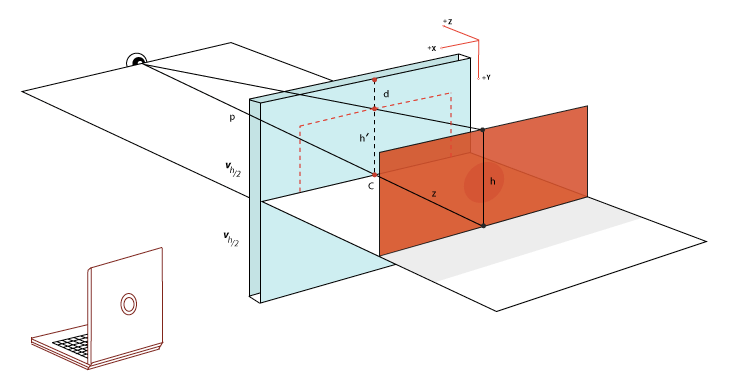
更详细深入的介绍可以参见这篇文章:“纯CSS实现视差滚动效果”
这里就不重复说明了。
十、行为:分栏宽度拉伸
纯CSS实现如下GIF图所示的多栏拉伸效果:

实现原理
CSS中有一个resize属性,如果一个元素的overflow属性值不是visible,则通过设置resize属性可以拉伸这个元素尺寸。
但是,这种拉伸却有一个问题,那就是拖拽的区域太小了,就右下角那么一丢丢地方:

那有什么办法可以把这个拖拽区域变大呢?
后来经过我的研究发现,resize属性的拖拽bar和滚动条的拖拽bar是一个体系里面的东西,只需要对滚动条进行自定义,就能间接设置resize bar的尺寸。
例如:
.resize-bar::-webkit-scrollbar {
width: 200px; height: 200px;
}
此时,拉伸区域就很大了:

接下来做的事情就是把这个拖拽区域藏在某一栏布局的后面,然后透出部分宽度可以用来拖拽,如下图所示:

最后,我们的左右分栏采用自适应布局就能实现我们想要的效果。
您可以狠狠地点击这里:纯CSS实现分栏宽度拉伸demo
十一、完整实例以及分享PPT
“CSS创意与视觉表现”有完整的配套demo页面(上面展示的都是分散的),这里是完整的页面:CSS创意与视觉表现完整demo
分享PPT参见这里:
链接:https://share.weiyun.com/52PfXDZ 密码:vmpevj
以上~
本文为原创文章,欢迎分享,勿全文转载,如果内容你实在喜欢,可以加入收藏夹,永不过期,而且还会及时更新知识点以及修正错误,阅读体验也更好。
本文地址:https://www.zhangxinxu.com/wordpress/?p=8708
(本篇完)
- 纯CSS图片滤镜项目CSSgram简介 (0.246)
- 客栈说书:CSS遮罩CSS3 mask/masks详细介绍 (0.243)
- FDCon2019大会分享之滤镜与混合模式实录 (0.157)
- 3种纯CSS实现中间镂空的12色彩虹渐变圆环方法 (0.123)
- CSS background背景图标的变色技巧 (0.120)
- 使用“变量种子计数器”扩展CSS动画更多可能性 (0.117)
- 你用的那些CSS转场动画可以换一换了 (0.111)
- 纯CSS实现任意格式图标变色的研究 (0.106)
- 纯CSS实现蜡烛、火焰以及熄灭后烟雾效果 (0.103)
- CSS技术分享: 文字在圆形内沿着弧线边界排版 (0.101)
- 几行CSS让整站支持深色模式的探索与拓展 (RANDOM - 0.097)

七:可以单独设置文字流动:
.flow-colorful {
max-width: 600px;
height: 150px;
color: red;//一定要设置文字颜色,任意纯色即可
/*background: linear-gradient(to right, red, orange, yellow, green, cyan, blue, purple);*/ //不要删此行
animation: hue 6s linear infinite;
}
@keyframes hue {
from { filter: hue-rotate(0deg); }
to { filter: hue-rotate(360deg); }
}
饼图Demo中的单循环,代码应该有误:
.pie-spin-left::before,
.pie-spin-right::before,
.pie-spin-left::after,
.pie-spin-right::after {
content: ”;
position: absolute;
width: 100%; height: 100%;
background-color: teal;
}
应该删除上面的.pie-spin-left::after
双手奉上我的膝盖
牛比
感谢大佬,最后的resize非常喜欢~~~
打点效果用 width 和 overflow: hidden 就行吧
你说的只是省略号,达不到动画的效果吧?
这也太秀了
啥也不说了,收下我的膝盖
大佬,这些效果都是常见的还实现比较麻烦的,今天看完纯css版的以后再遇到就可以过来照着用了,真好。
饼图表示50%时等于0了,把 .pie-right>:before 的透明度计算中的 50 => 50.00001 即可